本日もNavynotEをお読み頂き、ありがとうございます。NavY(@neibiiii)です。
今回はVectorworksの「アイドロッパツール」の使い方についてご紹介致します。
※こちらの記事ではVectorworks Fundamentals 2022年度版 Windows用を使用して記事を書いてます。
この記事の目次
アイドロッパツールの基本的な使い方
操作手順
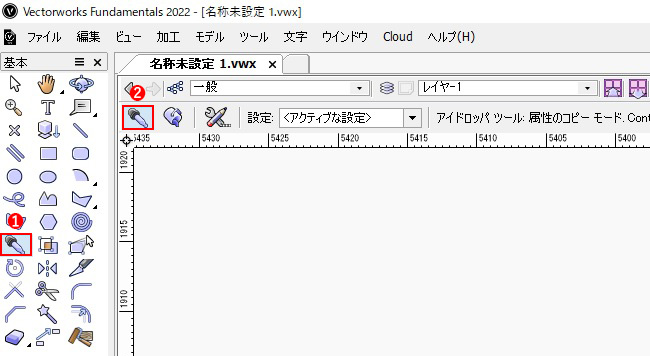
❶「基本パレット」→「アイドロッパツール」を選択します。
➋「ツールバー」→「属性のコピーモード」を選択します。
❸属性をコピーしたい図形をクリックします。
❹「ツールバー」→「属性のペースト」を選択します。
❺ペーストしたい図形をクリックします。
これで別のオブジェクトに属性をペーストできます。
Ctrlキーを押すことで、モードの切り替えができます。押し続けている間だけ切り替わります。
アイドロッパツールで移せる属性
図形の面の色、ハッチング、グラデーション、線の太さ、種類、レイヤー・クラス、文字のフォント、サイズ、寸法など様々な属性をアイドロッパツールで移すことができます。
移す属性を絞る方法
移す属性を絞りたい場合、設定ツールで設定を変えることで移せる属性を絞ることができます。
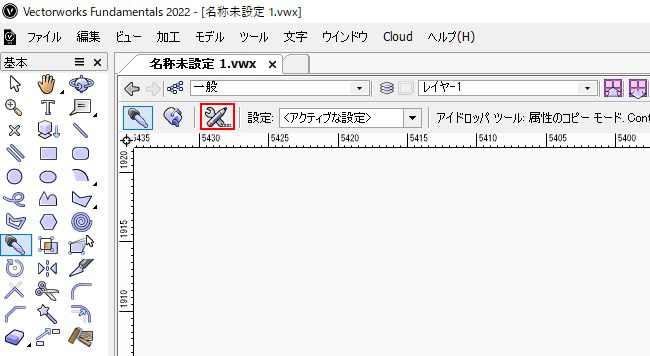
「ツールバー」→「アイドロッパツール設定」をクリックします。
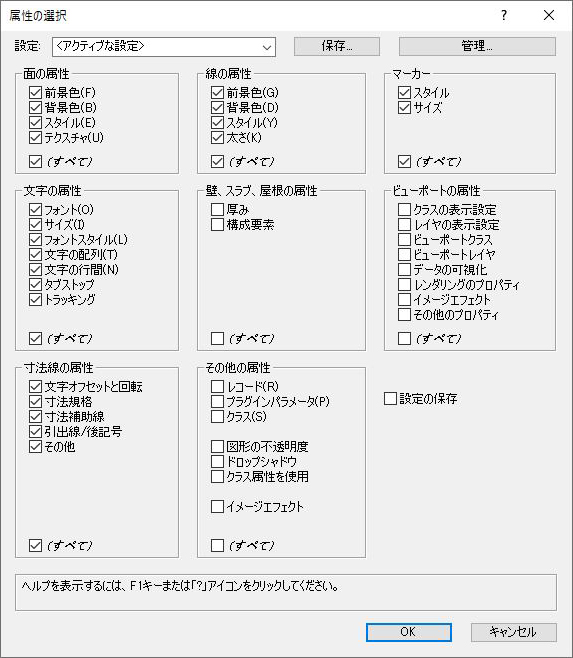
「属性の選択」のダイアログを表示することができます。
ここで、チェックした項目がコピーペーストできるようになっています。
「属性の選択」ダイアログでチェックを外すことで、必要な属性だけを移すことができます。上の動画のように寸法線の色は変えずに寸法の規格だけ同じにしたい場合などに活用できます。
まとめ
Vectorworksのアイドロッパツールの使い方についてご紹介しました。図形や文字の表記を統一できる便利な手段です。ぜひ日常のデザイン作業に取り入れてみてください。
